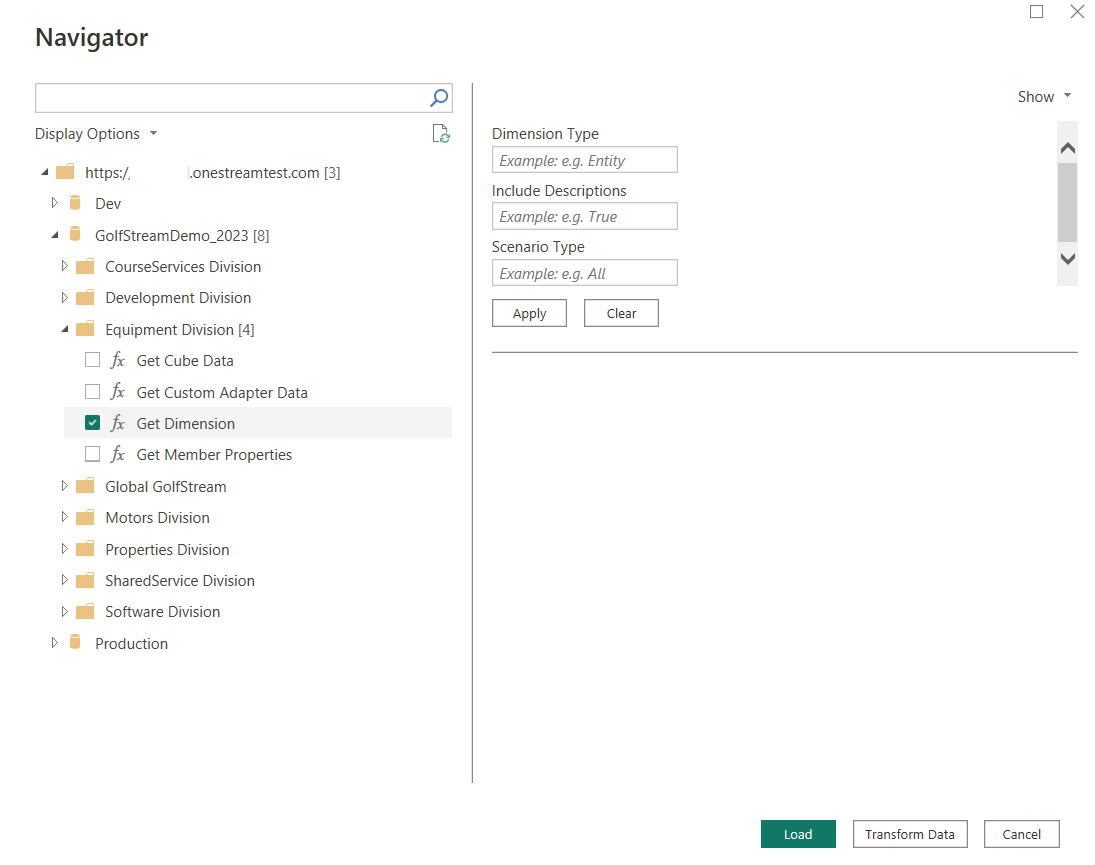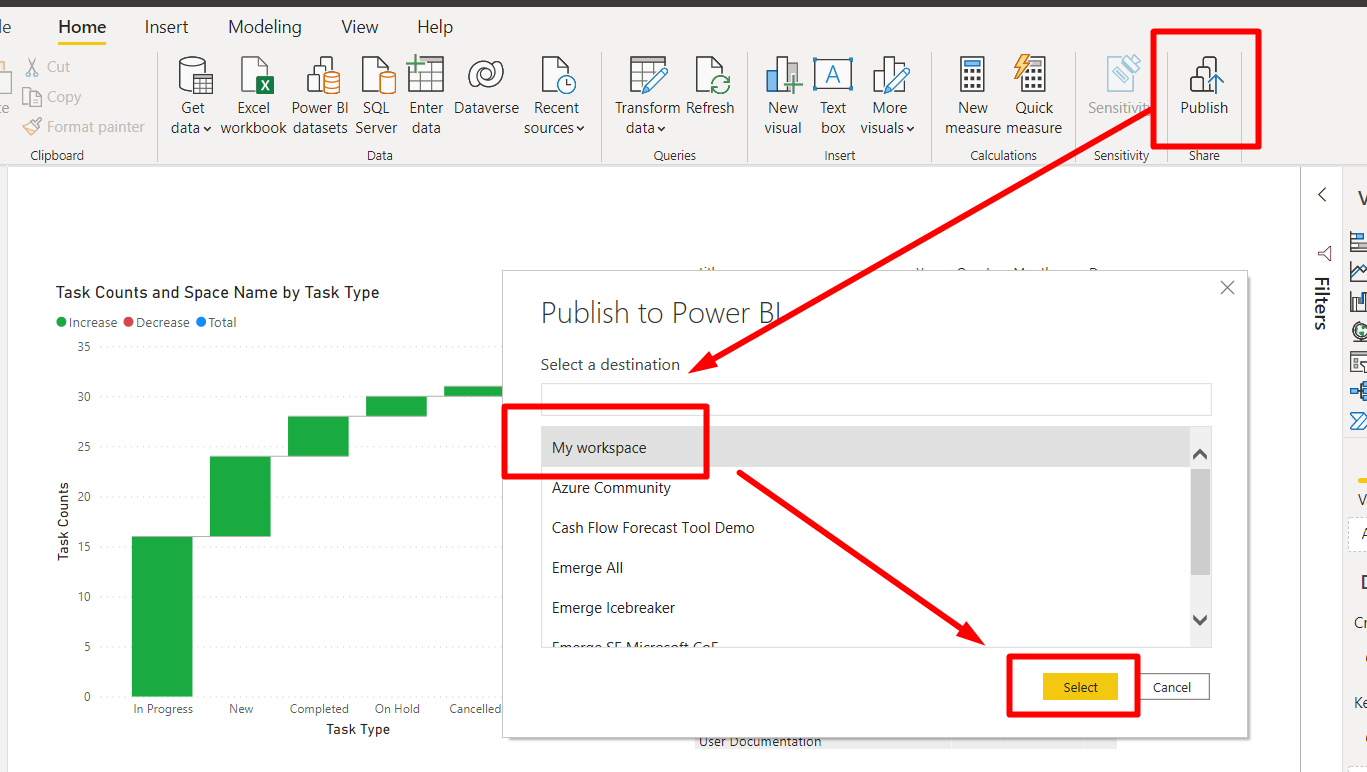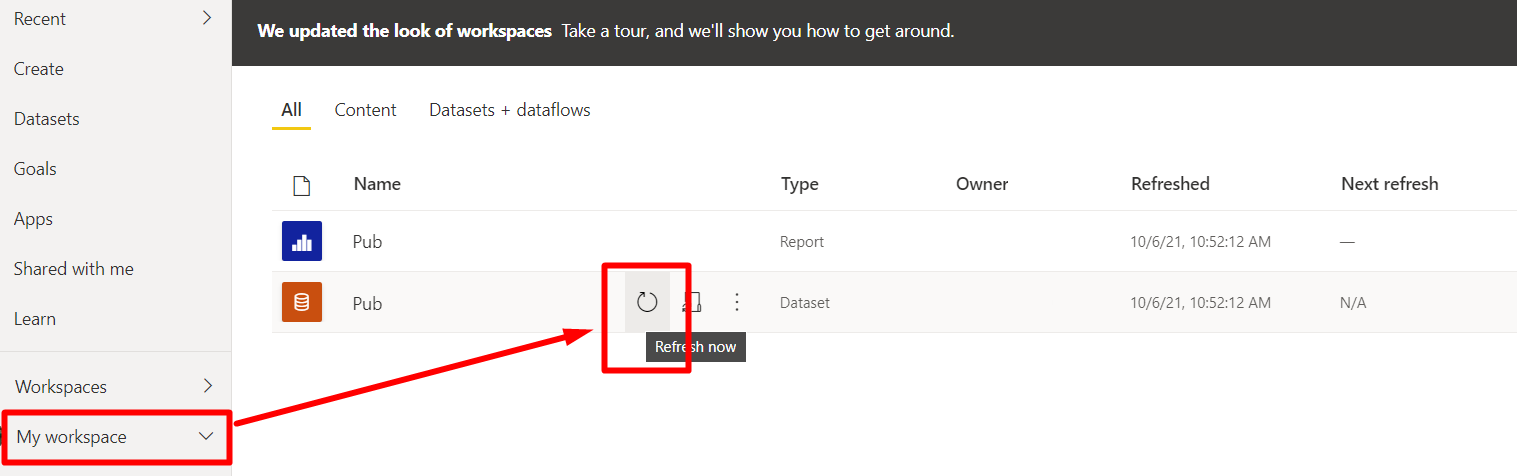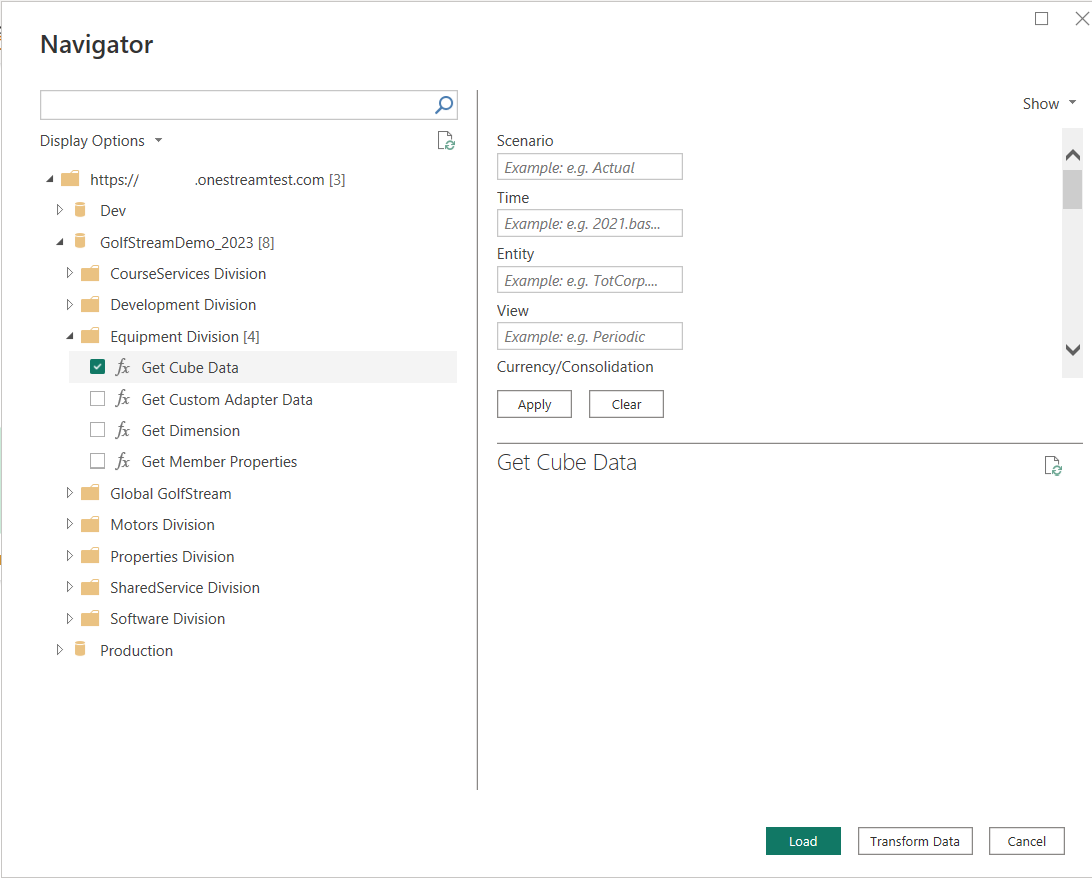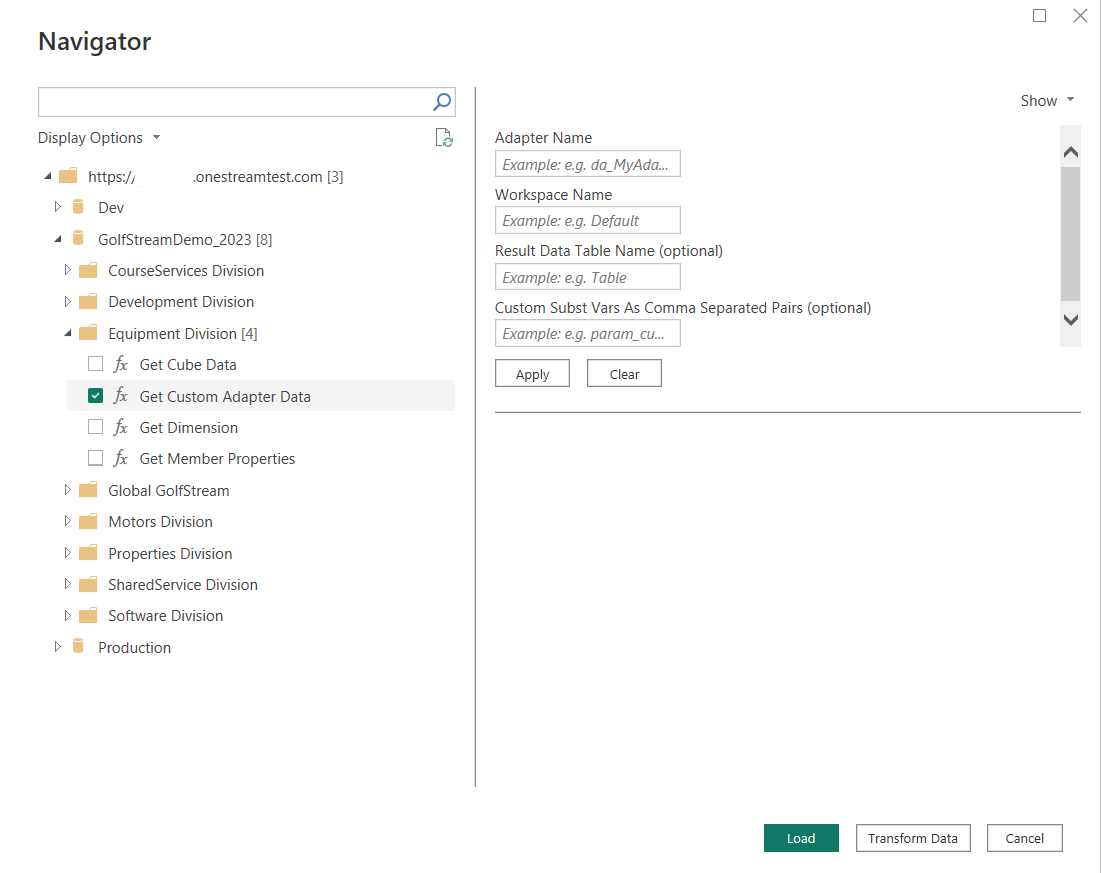OneStream(Beta 版本)
注意
以下连接器文章由 OneStream Software 提供。OneStream Software 是此连接器的所有者以及 Microsoft Power Query 连接器认证计划的成员。 如果对本文内容存有疑问或建议对本文进行更改,请访问 OneStream Software 网站并利用此处的支持渠道。
总结
| 项目 | 说明 |
|---|---|
| 发布状态 | (Beta) |
| 产品 | Power BI(数据集) Power BI(数据流) Fabric (Dataflow Gen2) |
| 支持的身份验证类型 | 组织帐户 |
先决条件
需要 OneStream 平台版本 8.2 或更高版本。 在安装 Microsoft Power BI Desktop 之前,需要验证系统要求。
支持的功能
OneStream 连接器可安全访问 OneStream 应用程序。 借助该连接器,可以:
- 从 OneStream 应用程序访问多维数据集和关系数据,直接进入 Power BI。
- 访问元数据成员及其所有 OneStream 属性。
- 在 Power BI 中轻松重新创建完整的层次结构结构。
- 自动将数据加载到 Power BI 服务。
通过 Power BI Desktop 连接到 OneStream
获取数据
打开 Power BI Desktop 并选择“从其他来源获取数据”。
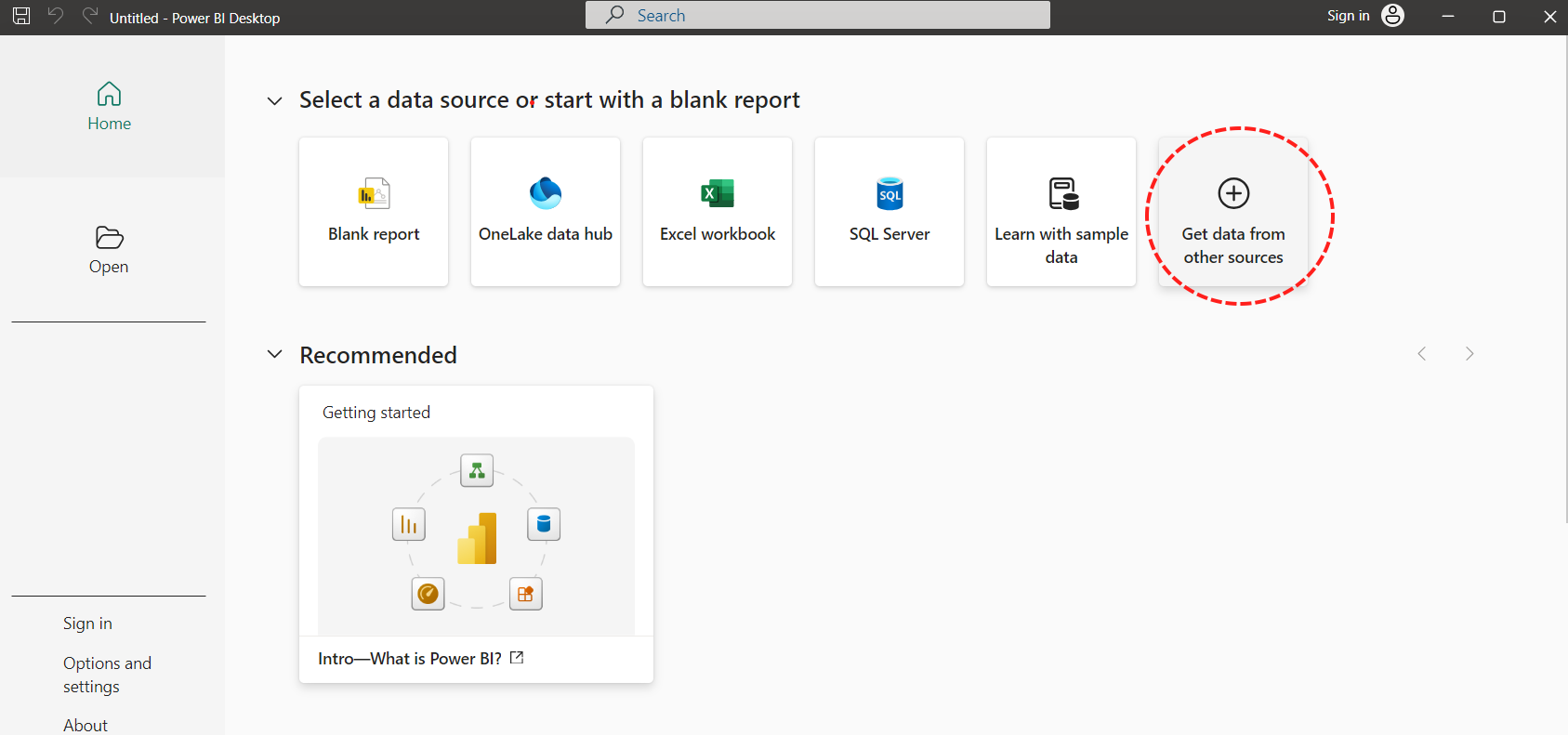
在搜索框中键入 OneStream 以查找自定义 OneStream 连接器。
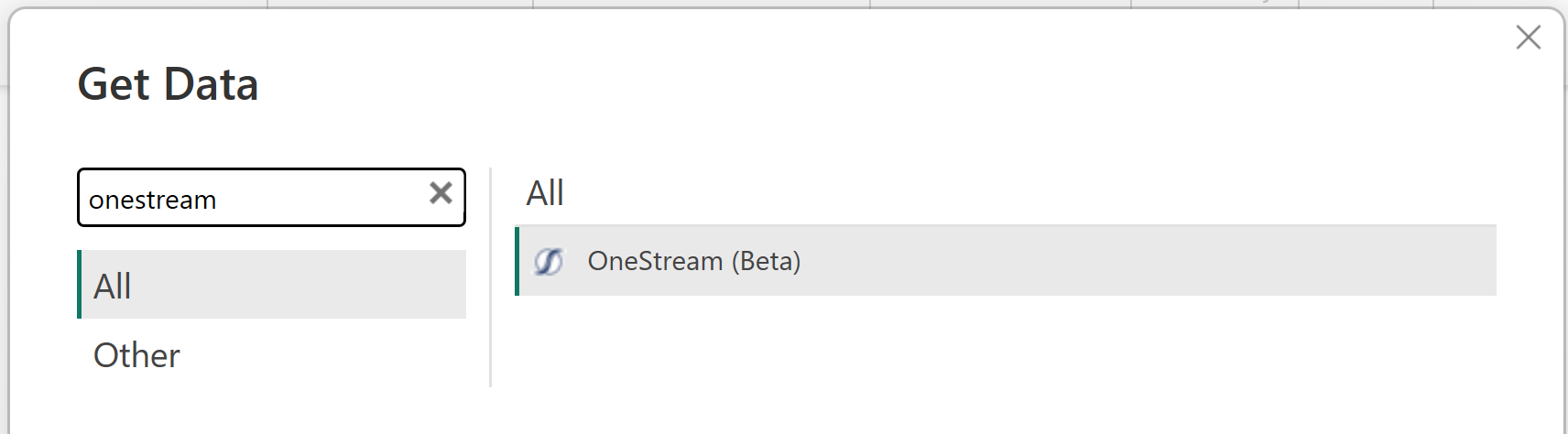
选择“OneStream”。
选择“连接” 。
配置连接器
输入 OneStream 环境 URL。 确保输入的环境URL带有前导 https://(如以下屏幕截图所示)。 否则,连接尝试将无法正常工作。
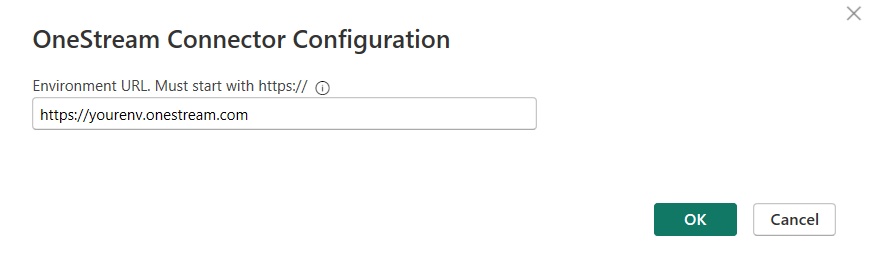
选择“确定”。
身份验证
选择“登录”以启动身份验证过程。
此选择会重定向并在默认浏览器上打开 OneStream Identity Server 进行登录。
登录 OneStream 帐户。
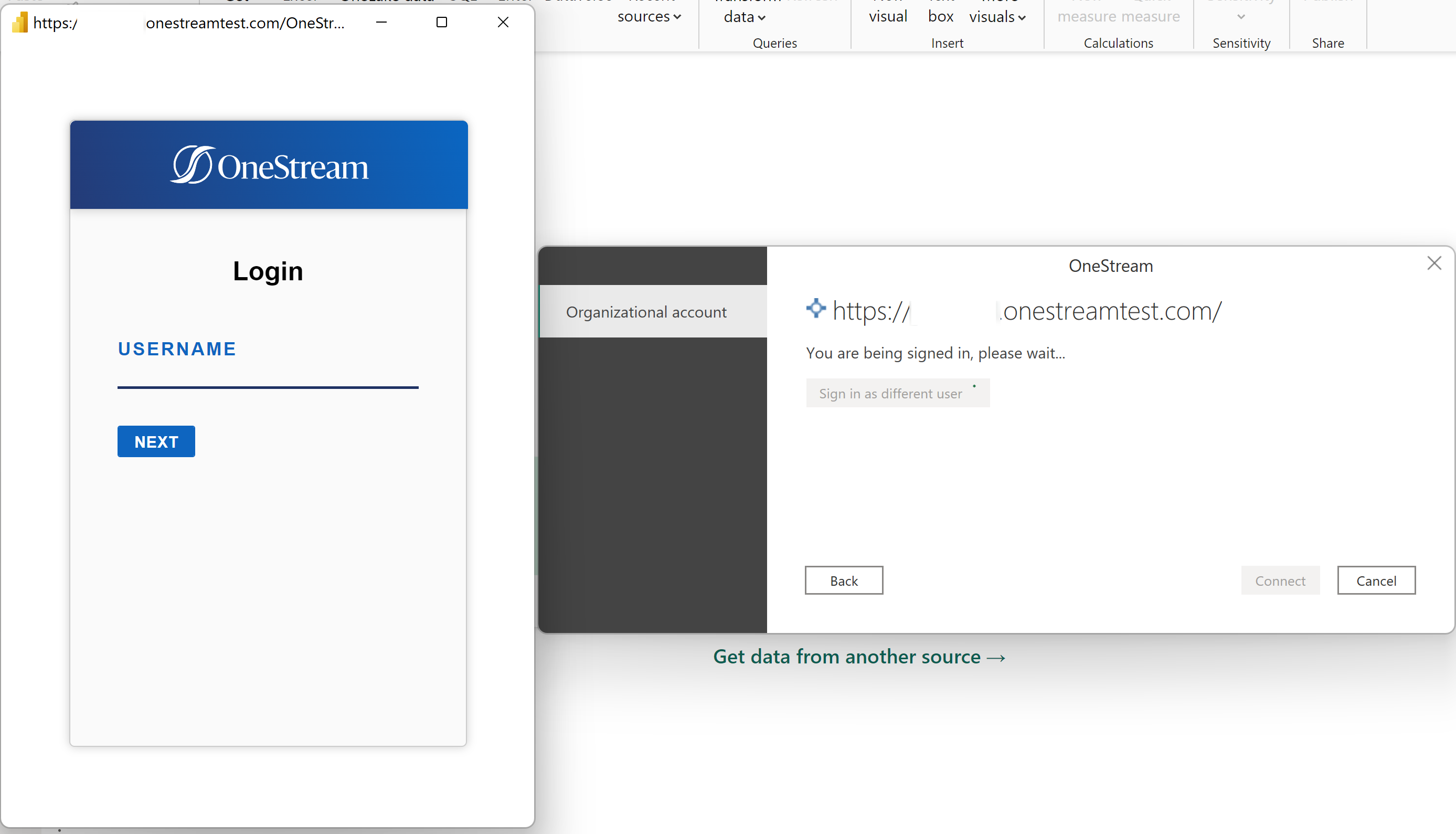
成功登录后,选择“连接”。
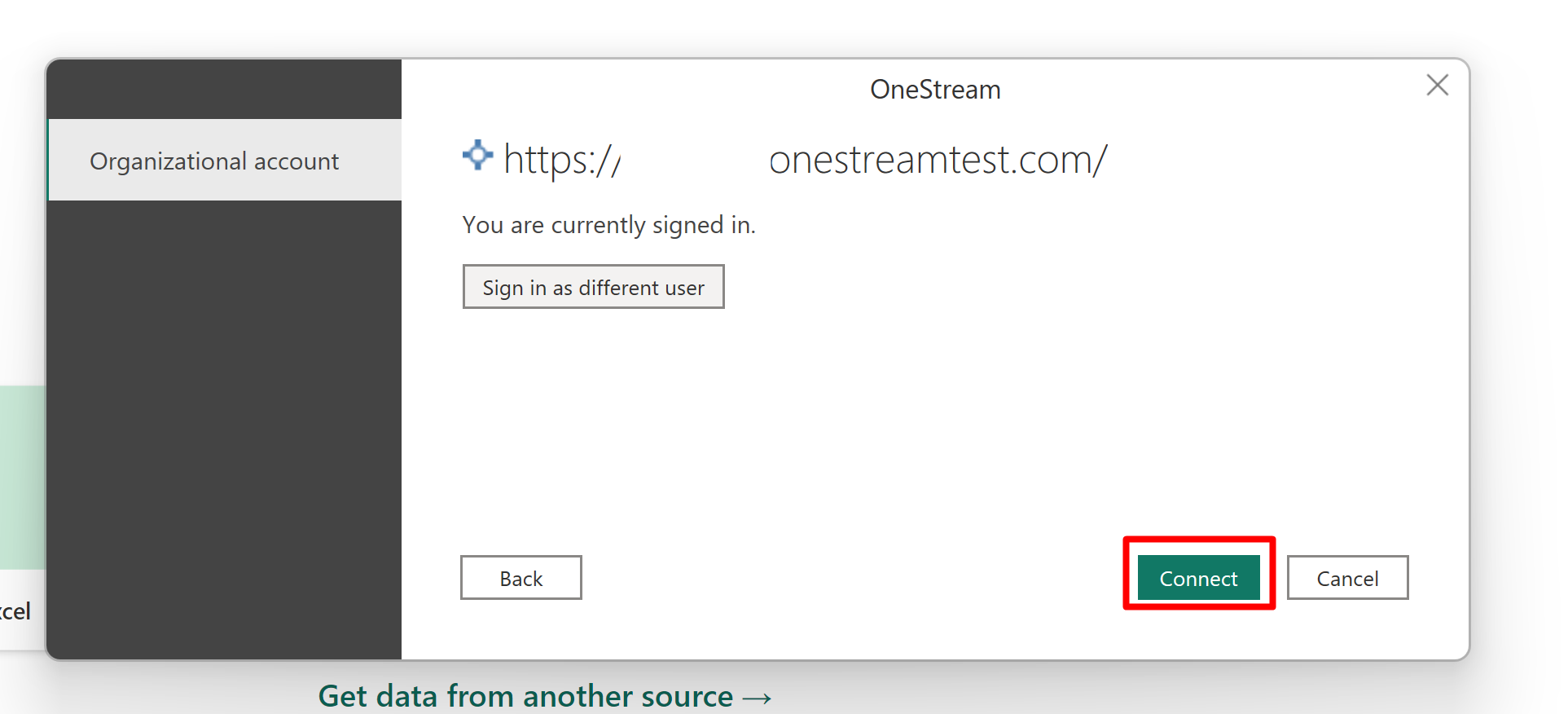
OneStream 导航器
成功登录后,OneStream 连接器将显示具有 4 种可用调用的导航器:
如果需要有关配置函数的帮助,请参阅最佳做法。
选择要使用的函数后,请继续加载数据。
加载数据
根据要求,提供给定函数的值。 可以将参数切换为仅需要的参数,也可以在必要时使用所有参数。 Power BI 显示将返回的表的数据预览。
提供参数后,加载或转换数据。
- 选择“加载”将表加载到内部 Power BI Desktop 数据模型中。
- 在将数据加载到内部 Power BI Desktop 数据模型之前,选择“转换数据”以在表中进行更改。 “转换数据”在一个新窗口中启动 Power Query 编辑器,该窗口具有表的代表性视图。
如果需要加载其他表,请重复前面的步骤:选取函数、提供值以及加载或转换表。
将表加载到 Power BI Desktop 数据模型后,可以创建表之间的关系以及创建报表。
有关 OneStream 自定义连接器的详细信息
OneStream 连接器使用表述性状态转移 (REST) API 从 OneStream 实例提取数据。
OneStream 连接器会在当前登录用户的权限边界下执行所有 API 调用,因此应用在 OneStream 中为用户定义的安全性。
注意
连接器仅代表 Power BI 报表用户使用 READ 范围执行所有操作。 OneStream 连接器不能执行任何更新操作。
OneStream 连接器对每次调用限制为 200 万行。 超过此限制执行查询会触发错误。
将 Power BI 报表发布到 Power BI 服务
选择 Power BI Desktop 中的“发布”按钮,将数据、报表和数据模型发布到基于云的 Power BI 服务。
选择适当的 Power BI 工作区,然后选择“选择”。
成功发布后,将显示一条“成功”消息,其包含导航到 Power BI 服务的链接。
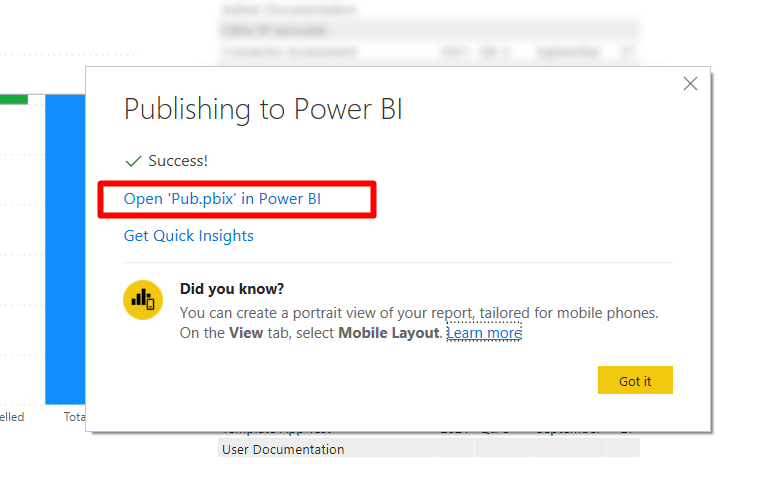
选择链接以查看 Power BI 服务中 Power BI Desktop 中的所有报表以及在 Power BI 服务中创建仪表板。
最佳做法和函数帮助
一般最佳实践
只加载必要的数据粒度。 也就是说,如果只需要月份级别的聚合数据,则不要加载每日级别的数据。 模型越小,性能就越高。
限制进行的转换次数。 查询越复杂,查询失败的可能性就越大。
利用 OneStream 的财务逻辑和多维数据集视图/数据适配器创建表,然后将这些表加载到 Power BI 中。
示例:合并涉及父实体仅获取其中一个子实体值的 40%。 确保在 OneStream 中完成此逻辑,并在 Power BI 中加载数据适配器,该适配器已经填充了值。
尝试在 Power BI 中复制逻辑的效率极低,而且在源系统中执行得更好。
获取多维数据集
此函数会从 OneStream 多维数据集检索数据。
- 所有参数都可以通过 OneStream 成员脚本指定(例如,2023.Base 表示时间),但需要单个成员的 View 和 Currency 除外。
- Currency 指的是 OneStream 中的 Consolidation 维度,因此例如可以使用 Local 或 Aggregate。
获取自定义适配器
- 指定工作区和适配器名称(必需参数)。
- “表名称”和“参数”是可选的。
- 请参阅 OneStream 中配置的仪表板适配器以确保插入正确的值。
获取维度并获取成员属性
- 指定要检索的 OneStream 维度类型。
- 指定应用场景类型。 使用“默认”或“全部”,以使用所选多维数据集默认维度并检索默认属性。
- “包括描述”可以设置为 True 或 False。